阿里云centos6.8实现远程***登录办公、上网功能
2017-04-26 11:40
337 查看
编者按:
近期公司有意向将其他云平台的服务器迁移到阿里云平台,主要考虑阿里云平台的技术自动化程度和前瞻性比较强,所以在此驱动下,开始了一些技术的实践操作。参考文档均来自了于阿里云帮助与文档,以及网络来源文档。
参考文档:
云服务器 ECS Linux ecs-centosl2tp-*** 配置案例
https://teddysun.com/248.html
安装步骤:
1. 服务器端
基于 OpenVZ 虚拟化技术的 VPS 需要开启TUN/TAP才能正常使用,购买 VPS 时请先咨询服务商是否支持开启 TUN/TAP。OpenVZ 虚拟的 VPS 需要系统内核支持 IPSec 才行。也就是说,母服务器的内核如果不支持的话那就没办法,只能换 VPS。
因此,一般不建议在 OpenVZ 的 VPS 上安装本脚本。脚本如果检测到该 VPS 为 OpenVZ 架构,会出现警告提醒。如何检测是否支持TUN模块?
执行命令:
cat /dev/net/tun
如果返回信息为:cat: /dev/net/tun: File descriptor in bad state 说明正常如何检测是否支持ppp模块?
执行命令:
cat /dev/ppp
如果返回信息为:cat: /dev/ppp: No such device or address 说明正常
当然,脚本在安装时也会执行检查,如果不适用于安装,脚本会予以提示。使用方法:
root 用户登录后,运行以下命令:
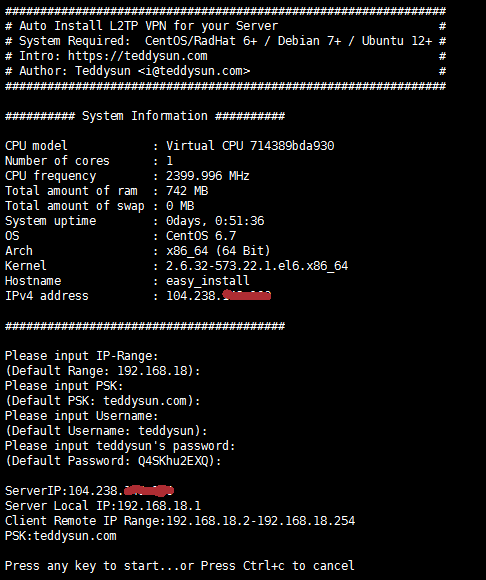
Please input IP-Range:
(Default Range: 192.168.18):
输入本地IP段范围(本地电脑连接到VPS后给分配的一个本地IP地址),直接回车意味着输入默认值192.168.18Please input PSK:
(Default PSK: teddysun.com):
PSK意为预共享密钥,即指定一个密钥将来在连接时需要用到,直接回车意味着输入默认值teddysun.comPlease input Username:
(Default Username: teddysun):
Username意为用户名,即第一个默认用户。直接回车意味着输入默认值teddysunPlease input teddysun’s password:
(Default Password: Q4SKhu2EXQ):
输入用户的密码,默认会随机生成一个10位包含大小写字母和数字的密码,当然你也可以指定密码。ServerIP:your_server_main_IP
显示你的 VPS 的主 IP(如果是多 IP 的 VPS 也只显示一个)Server Local IP:192.168.18.1
显示你的 VPS 的本地 IP(默认即可)Client Remote IP Range:192.168.18.2-192.168.18.254
显示 IP 段范围PSK:teddysun.com
显示 PSKPress any key to start…or Press Ctrl+c to cancel
按下任意按键继续,如果想取消安装,请按Ctrl+c键安装完成后,脚本会执行 ipsec verify 命令并提示如下:
l2tp -a 新增用户
l2tp -d 删除用户
l2tp -m 修改现有的用户的密码
l2tp -l 列出所有用户名和密码
l2tp -h 列出帮助信息
其他事项:
1、脚本在安装完成后,已自动启动进程,并加入了开机自启动。
2、脚本会改写 iptables 或 firewalld 的规则。
3、脚本安装时,会即时将安装日志写到 /root/l2tp.log 文件里,如果你安装失败,可以通过此文件来寻找错误信息。使用命令:
ipsec status (查看 IPSec 运行状态)
ipsec verify (查看 IPSec 检查结果)
/etc/init.d/ipsec start|stop|restart|status (CentOS6 下使用)
/etc/init.d/xl2tpd start|stop|restart (CentOS6 下使用)
systemctl start|stop|restart|status ipsec (CentOS7 下使用)
systemctl start|stop|restart xl2tpd (CentOS7 下使用)
service ipsec start|stop|restart|status (Debian/Ubuntu 下使用)
service xl2tpd start|stop|restart (Debian/Ubuntu 下使用)2.客户端配置:
1. 创建 *** 连接
移除点击,开始 > 控制面板 > 网络和共享中心,然后创建新的连接或网络:

2. 选择连接到工作区

3. 选择 *** 继续下一步

4. 填写 *** server ip 地址

5. 填写上述 l2tp 脚本运行生成的账户和密码信息:

6. 下一步选择跳过:

7. 连接信息配置:
在网络选项处调出 *** 设置(鼠标右击属性)

然后参阅下图进行 安全 选项配置:

8. 最后连接就行了:

3. 验证
1. 检查客户端的 IP 地址:

2. 检查服务器端 IP 地址:

3. 连接测试:


4.出现过的问题:
连接的是出现803错误,直接无法连接到***。
服务器端查看“service xl2tpd status”未启动,查看/var/log/message日志文件中会出现下面的信息:‘xl2tpd[14808]: init_network: Unable to bind socket: Cannot assign requested address. Terminating’通过下面论坛帖子查看到答案:
近期公司有意向将其他云平台的服务器迁移到阿里云平台,主要考虑阿里云平台的技术自动化程度和前瞻性比较强,所以在此驱动下,开始了一些技术的实践操作。参考文档均来自了于阿里云帮助与文档,以及网络来源文档。
参考文档:
云服务器 ECS Linux ecs-centosl2tp-*** 配置案例
https://teddysun.com/248.html
安装步骤:
1. 服务器端
基于 OpenVZ 虚拟化技术的 VPS 需要开启TUN/TAP才能正常使用,购买 VPS 时请先咨询服务商是否支持开启 TUN/TAP。OpenVZ 虚拟的 VPS 需要系统内核支持 IPSec 才行。也就是说,母服务器的内核如果不支持的话那就没办法,只能换 VPS。
因此,一般不建议在 OpenVZ 的 VPS 上安装本脚本。脚本如果检测到该 VPS 为 OpenVZ 架构,会出现警告提醒。如何检测是否支持TUN模块?
执行命令:
cat /dev/net/tun
如果返回信息为:cat: /dev/net/tun: File descriptor in bad state 说明正常如何检测是否支持ppp模块?
执行命令:
cat /dev/ppp
如果返回信息为:cat: /dev/ppp: No such device or address 说明正常
当然,脚本在安装时也会执行检查,如果不适用于安装,脚本会予以提示。
使用方法:
root 用户登录后,运行以下命令:wget --no-check-certificate https://raw.githubusercontent.com/teddysun/across/master/l2tp.sh chmod +x l2tp.sh ./l2tp.sh执行后,会有如下交互界面
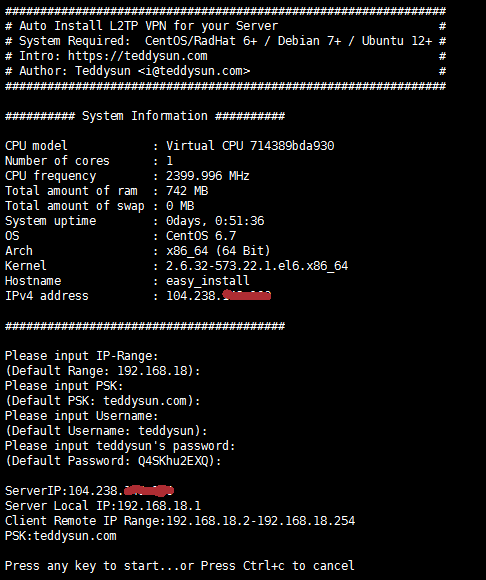
Please input IP-Range:
(Default Range: 192.168.18):
输入本地IP段范围(本地电脑连接到VPS后给分配的一个本地IP地址),直接回车意味着输入默认值192.168.18Please input PSK:
(Default PSK: teddysun.com):
PSK意为预共享密钥,即指定一个密钥将来在连接时需要用到,直接回车意味着输入默认值teddysun.comPlease input Username:
(Default Username: teddysun):
Username意为用户名,即第一个默认用户。直接回车意味着输入默认值teddysunPlease input teddysun’s password:
(Default Password: Q4SKhu2EXQ):
输入用户的密码,默认会随机生成一个10位包含大小写字母和数字的密码,当然你也可以指定密码。ServerIP:your_server_main_IP
显示你的 VPS 的主 IP(如果是多 IP 的 VPS 也只显示一个)Server Local IP:192.168.18.1
显示你的 VPS 的本地 IP(默认即可)Client Remote IP Range:192.168.18.2-192.168.18.254
显示 IP 段范围PSK:teddysun.com
显示 PSKPress any key to start…or Press Ctrl+c to cancel
按下任意按键继续,如果想取消安装,请按Ctrl+c键安装完成后,脚本会执行 ipsec verify 命令并提示如下:
If there are no [FAILED] above, then you can connect to your L2TP *** Server with the default Username/Password is below: ServerIP:your_server_IP PSK:your PSK Username:your usename Password:your password If you want to modify user settings, please use command(s): l2tp -a (Add a user) l2tp -d (Delete a user) l2tp -l (List all users) l2tp -m (Modify a user password) Welcome to visit https://teddysun.com/448.html Enjoy it!如果你要想对用户进行操作,可以使用如下命令:
l2tp -a 新增用户
l2tp -d 删除用户
l2tp -m 修改现有的用户的密码
l2tp -l 列出所有用户名和密码
l2tp -h 列出帮助信息
其他事项:
1、脚本在安装完成后,已自动启动进程,并加入了开机自启动。2、脚本会改写 iptables 或 firewalld 的规则。
3、脚本安装时,会即时将安装日志写到 /root/l2tp.log 文件里,如果你安装失败,可以通过此文件来寻找错误信息。
使用命令:
ipsec status (查看 IPSec 运行状态)ipsec verify (查看 IPSec 检查结果)
/etc/init.d/ipsec start|stop|restart|status (CentOS6 下使用)
/etc/init.d/xl2tpd start|stop|restart (CentOS6 下使用)
systemctl start|stop|restart|status ipsec (CentOS7 下使用)
systemctl start|stop|restart xl2tpd (CentOS7 下使用)
service ipsec start|stop|restart|status (Debian/Ubuntu 下使用)
service xl2tpd start|stop|restart (Debian/Ubuntu 下使用)2.客户端配置:
1. 创建 *** 连接
移除点击,开始 > 控制面板 > 网络和共享中心,然后创建新的连接或网络:

2. 选择连接到工作区

3. 选择 *** 继续下一步

4. 填写 *** server ip 地址

5. 填写上述 l2tp 脚本运行生成的账户和密码信息:

6. 下一步选择跳过:

7. 连接信息配置:
在网络选项处调出 *** 设置(鼠标右击属性)

然后参阅下图进行 安全 选项配置:

8. 最后连接就行了:

3. 验证
1. 检查客户端的 IP 地址:

2. 检查服务器端 IP 地址:

3. 连接测试:


4.出现过的问题:
连接的是出现803错误,直接无法连接到***。
服务器端查看“service xl2tpd status”未启动,查看/var/log/message日志文件中会出现下面的信息:‘xl2tpd[14808]: init_network: Unable to bind socket: Cannot assign requested address. Terminating’通过下面论坛帖子查看到答案:
/etc/xl2tpd listen-addr = 119.28.*.* #这个地址更改为服务器端的内网IP地址,如果服务器端只有一个网卡,外网IP是在防火墙绑定在内网IP地址的话 [lns default] ip range = 172.16.28.2-172.16.28.254 local ip = 172.16.28.1 require chap = yes refuse pap = yes require authentication = yes name = Linux***server ppp debug = yes pppoptfile = /etc/ppp/options.xl2tpd length bit = yes连接上之后发现本地无法连接互联网。检查跟服务器端的内网互联没有问题。这个问题是由于服务器端缺少一个snat的防火墙规则造成的。
-A POSTROUTING -s 192.168.18.0/24 -j SNAT --to-source 192.168.1.162 备注: ***实际的网络子网端 服务器端内网IP地址
相关文章推荐
- 阿里云centos6.8利用snat实现内网服务器代理上网功能
- Xshell实现对VMWare下的CentOS虚拟操作系统远程登录之正确配置方法
- 利用P3P远程跨域保存cookie实现SSO单点登录功能
- 【原创】centos6.5安装vnc-server实现windows/linux下的图形化远程登录
- Docker实现CentOS容器SSH远程登录
- linux中部署rsync实现文件远程备份及同步(centos x64 6.8)
- CentOS 6.8 Bonding技术实现和网卡功能配置基础
- VirtualBox虚拟机装CentOS,用文本接口配置网络实现SSH远程登录
- centos6.8 mysql5.7 安装、配置、关闭密码策略、远程登录
- centos 6.5 下 安装 mysql 并实现远程登录使用
- [置顶] 阿里云centos6.8安装可视化界面以及远程链接
- 【CSDN开源夏令营】 基于Web的SSH客户端,实现跨平台的云服务管理(三)远程登录功能的实现
- 阿里云Linux服务器利用VNC-Server实现远程图形桌面登录
- CentOS 6.8 安装TigerVNC 实现 Linux 远程桌面并安装火狐浏览器
- Python实现的远程登录windows系统功能示例
- 【原创】centos6.5安装vnc-server实现windows/linux下的图形化远程登录
- CentOS 6.8 SSH远程登录优化
- centos7.2搭建mysql5.6并实现远程登录
- CentOS6.3上SSH远程登录实现无密码认证
- CentOS 6.8 安装TigerVNC 实现 Linux 远程桌面
